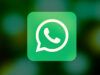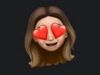Come inviare sticker su WhatsApp
Dopo aver parlato con un amico, sei venuto a conoscenza del fatto che anche su WhatsApp, al pari di altri servizi per la messaggistica istantanea, sono stati introdotti gli sticker, dei colorati adesivi che possono essere impiegati per arricchire le conversazioni fatte mediante la famosa app, in aggiunta o al posto delle emoji e delle GIF.
Interessato alla cosa, ti sei dunque, fiondato sul Web alla ricerca di maggiori informazioni al riguardo, speranzoso di riuscire a capire come fare per poterti servire della simpatica novità, e sei finito qui, su questa mia guida dedicata proprio a come inviare gli sticker su WhatsApp.
Come dici? Le cose stanno esattamente in questo modo e vorresti sapere se posso darti una mano sul da farsi oppure no? Ma certo che sì, ci mancherebbe altro. Dedica qualche minuto del tuo prezioso tempo alla lettura di questo tutorial e vedrai che, alla fine, avrai le idee perfettamente chiare sul da farsi. Insieme, andremo a scoprire come fare per inviare gli adesivi usando la famosa applicazione da smartphone e computer. È facilissimo, non hai nulla di cui preoccuparti. Buona lettura!
Indice
- Come inviare gli sticker su WhatsApp da smartphone
- Come inviare gli sticker su WhatsApp da computer
- Come inviare sticker personalizzati su WhatsApp
- Come inviare sticker da Telegram a WhatsApp
Come inviare gli sticker su WhatsApp da smartphone
Per prima cosa, scopriamo come fare per inviare gli sticker su WhatsApp agendo dai dispositivi mobili. Che tu possegga uno smartphone Android oppure un iPhone non fa differenza, qui di seguito ho provveduto a spiegarti come procedere in entrambi i casi. È molto semplice, non temere.
Android
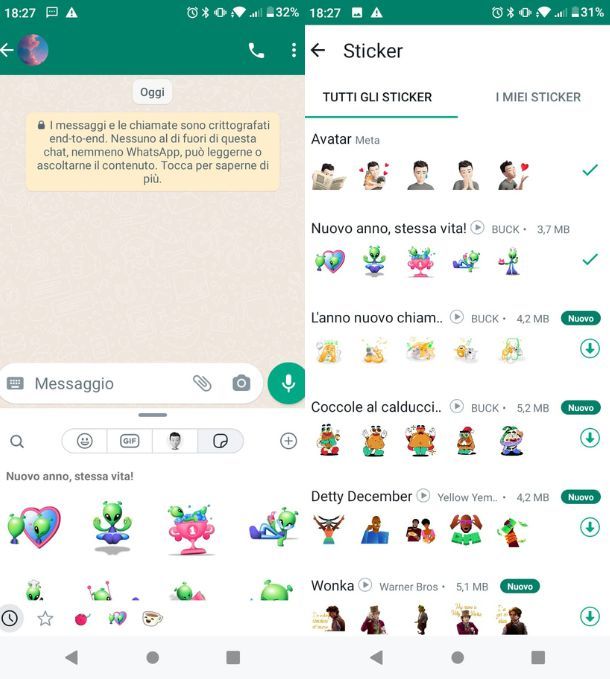
Possiedi un dispositivo Android e ti piacerebbe capire come inviare gli sticker su WhatsApp? Allora, tanto per cominciare, prendi il tuo cellulare, sbloccalo, accedi alla schermata in cui sono raggruppate le icone di tutte le app e pigia sull’icona di WhatsApp.
A questo punto, fai tap sulla scheda Chat che trovi in cima e seleziona la conversazione di tuo interesse tra quelle già avviate nell’elenco che ti viene mostrato. Se invece vuoi cominciare una nuova sessione di chat, pigia sul pulsante con il fumetto collocato nella parte in basso a destra dello schermo e seleziona il contatto o il gruppo con cui vuoi chattare dall’elenco che ti viene mostrato.
Nella nuova schermata visualizzata, fai tap sul simbolo della faccina che trovi nel campo dedicato all’immissione del testo (nella parte in basso dello schermo), poi pigia sul simbolo del foglio nel box che si apre e sul bottone [+] collocato in alto a destra (sempre all’interno del box).
Adesso assicurati che, nella nuova schermata visualizzata, risulti selezionata la scheda Tutti gli sticker (altrimenti provvedi tu) e fai tap sul bottone con la freccia verso il basso che trovi in corrispondenza al pacchetto di adesivi che ti piace, in modo tale da avviarne il download e poterli poi usare. Se prima vuoi vedere l’elenco completo degli adesivi che compongo un dato pacchetto, fai tap sul relativo nome.
A scaricamento ultimato, potrai visionare tutti gli gli sticker scaricarti nella sezione I miei sticker della schermata visualizzata. Se invece vuoi usarli in chat, recati nella schermata principale della conversazione, pigia sul pulsante con la faccina nel box dedicato all’immissione del testo e poi su quello con il foglio. Seleziona quindi la raccolta di adesivi da usare servendoti dalle miniature in basso o scorrendo gli sticker effettuando uno swipe dal basso verso l’alto, per poi pigiare su quello di tuo interesse.
Puoi anche sfogliare i vari sticker (scaricati e non) per categoria. Per riuscirci, fai tap sul simbolo della lente di ingrandimento nella parte in alto del box dedicato all’immissione degli adesivi e, nella schermata che si apre, digita un testo o aggiungi un’emoji. In questo modo ti verranno mostrati gli adesivi pertinenti.
Se poi vuoi aggiungere un dato adesivo ai preferiti per poterlo richiamare più rapidamente, pigia e continua a tenere premuto su quest’ultimo nell’elenco degli sticker disponibili, dopodiché fai tap sul pulsante Aggiungi nella finestra che si apre.
Per eliminare una raccolta di adesivi che non ti piace più, invece, pigia sul simbolo della faccina nel box dedicato all’inserimento del testo, poi sul bottone con il foglio e infine sul pulsante [+] in alto a destra. Dopodiché seleziona la scheda I miei sticker e fai tap sul simbolo del cestino che trovi accanto alla raccolta di adesivi che vuoi eliminare. Maggiori info qui.
iOS
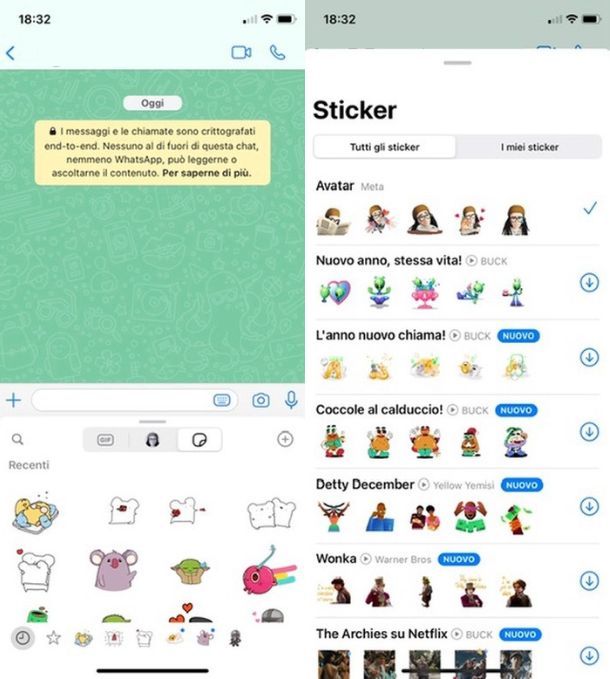
Stai usando un iPhone? In tal caso, per poter mandare degli sticker nelle conversazioni su WhatsApp il primo fondamentale passo che devi compiere è quello di prendere il dispositivo, sbloccarlo, accedere alla schermata Home e pigiare sull’icona di WhatsApp.
Adesso, recati nella scheda Chat facendo tap sulla relativa voce collocata in basso, seleziona la conversazione di tuo interesse tra quelle in elenco oppure avviane una nuova pigiando sul bottone [+] in alto a destra e selezionando il nome del contatto o del gruppo di riferimento e, nella schermata successiva, pigia sul simbolo del foglio posto nel box dedicato all’immissione del testo.
A questo punto, fai tap nuovamente sul simbolo del foglio (collocato nella parte in alto a destra del riquadro che si è aperto), poi premi sul simbolo [+] e assicurati che, nella nuova schermata che si è aperta, risulti selezionata la scheda Tutti gli sticker (altrimenti provvedi tu) e pigia sul pulsante con la freccia verso il basso che trovi accanto al pacchetto di adesivi di tuo interesse, per scaricarli e poterli usare. Se prima vuoi vedere l’elenco completo degli adesivi che compongo un dato pacchetto, fai tap sul relativo nome.
A scaricamento completato, potrai guardare tutti gli gli sticker scaricarti nella sezione I miei sticker della schermata visualizzata. Per usarli in chat, invece, torna alla schermata principale della conversazione, pigia sul pulsante con il foglio nel box dedicato all’immissione del testo posto a fondo schermo, poi pigia nuovamente sull’icona del foglio nel riquadro che compare e seleziona la raccolta di adesivi da usare dall’elenco in basso. Ora scorri l’elenco degli sticker effettuando uno swipe verso il basso e pigia su quello che più ti piace.
Se vuoi, puoi sfogliare i vari sticker (scaricati e non) anche per categoria. Per riuscirci, pigia sul simbolo della lente di ingrandimento posto nella parte in alto del box dedicato all’immissione degli adesivi e digita, nel campo che visualizzi, una faccina corrispondente alla categoria di tuo interesse o un testo scritto.
Uno specifico adesivo ti piace in maniera particolare e/o lo utilizzi spesso? Aggiungilo ai preferiti in modo tale da poterlo individuare “al volo”. Per riuscirci, pigia e continua a tenere premuto su quest’ultimo nell’elenco degli adesivi disponibili, dopodiché seleziona l’opzione Aggiungi ai preferiti dal menu che si apre.
Hai aggiunto una data raccolta di sticker al tuo account WhatsApp ma ora ci hai ripensato e vuoi sbarazzartene? Si può fare. Per riuscirci, pigia sul simbolo del foglio che trovi nel campo dedicato all’immissione del testo (nella parte in basso della schermata della chat), premi sul bottone [+] in alto a destra nel box che si è aperto, seleziona la scheda I miei sticker, pigia sulla raccolta che vuoi cancellare e fai tap sul bottone Elimina che si trova in basso. Maggiori info qui.
Come inviare gli sticker su WhatsApp da computer
Anche usando WhatsApp da computer, sia sotto forma di applicazione per Windows e macOS che in versione Web, è possibile usufruire degli adesivi.
In tal caso, tienilo però ben a mente, ogni versione di WhatsApp per computer ha un funzionamento a sé stante. Su Windows, per esempio, puoi utilizzare solo gli sticker scaricati tramite smartphone, ma in maniera molto limitata. Su macOS, invece, non vengono visualizzati gli sticker scaricati tramite smartphone ma solo quelli scaricati direttamente dall’applicazione. In ultimo, su WhatsApp Web, vengono visualizzati limitatamente gli sticker scaricati da dispositivo mobile, ma si possono utilizzare tutti gli adesivi dello store senza doverne eseguire il download.
WhatsApp per Windows e macOS
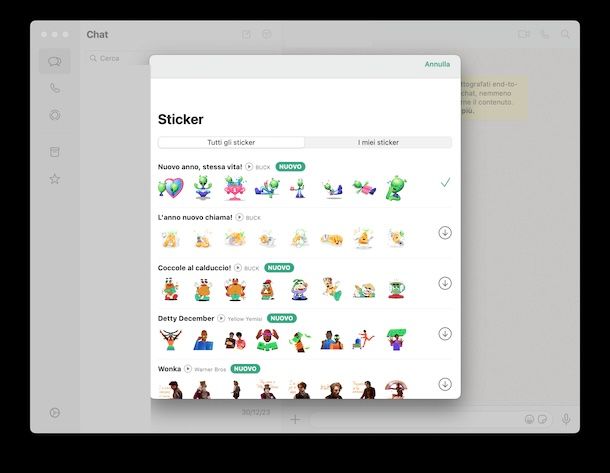
Se utilizzi WhatsApp sul tuo PC mediante il client desktop, per poter inviare gli sticker nelle conversazioni, il primo fondamentale passo che devi compiere è quello di aprire l’applicazione sul computer, richiamandola dal menu Start (oppure facendo doppio clic sul relativo collegamento che trovi sul desktop).
Una volta visualizzata la finestra principale di WhatsApp su schermo, effettua la scansione del QR code (se necessario) per collegarti al tuo account. Se non sai come riuscirci, segui le istruzioni presenti in questo tutorial.
A questo punto, fai clic sulla conversazione di tuo interesse dall’elenco collocato a sinistra oppure avviane una nuova pigiando sul bottone del foglio e della matita che si trova in alto (sempre sulla sinistra) e selezionando il contatto o il gruppo di riferimento dall’elenco mostrato. In seguito, pigia sull’icona della faccina posta nel campo dedicato all’immissione del testo (su Windows) o su quella del foglio (su macOS) e fai clic sulla voce Sticker.
Per concludere, su Windows, seleziona lo sticker che è tua intenzione usare dall’elenco che visualizzi e pigiaci sopra per inviarlo in chat. Tieni presente, tuttavia, puoi visualizzare solo gli sticker recenti (l’icona dell’orologio) e i preferiti (l’icona della stella).
Su macOS, invece, seleziona uno sticker tra quelli che ti vengono mostrati nella schermata, suddivisi per raccolte. Se lo desideri, inoltre, puoi selezionare una raccolta specifica mediante le icone poste in basso. Su questo terminale, inoltre, puoi anche scaricare gli adesivi: premi sull’icona [+] collocata in alto a destra e poi, nella scheda Tutti gli sticker, clicca sull’icona della freccia relativa alla raccolta da scaricare oppure premi sulla raccolta, visualizzala e pigia il pulsante Scarica.
Tramite macOS puoi anche salvare nei preferiti uno sticker ed eliminare le raccolte che non vuoi più. Per salvare un adesivo fai clic prolungato su di esso e poi premi il tasto Aggiungi ai preferiti. Per eliminare una raccolta, invece, premi il tasto [+], seleziona la scheda I miei sticker, fai clic su una raccolta e pigia il tasto Elimina. Maggiori info qui.
WhatsApp Web
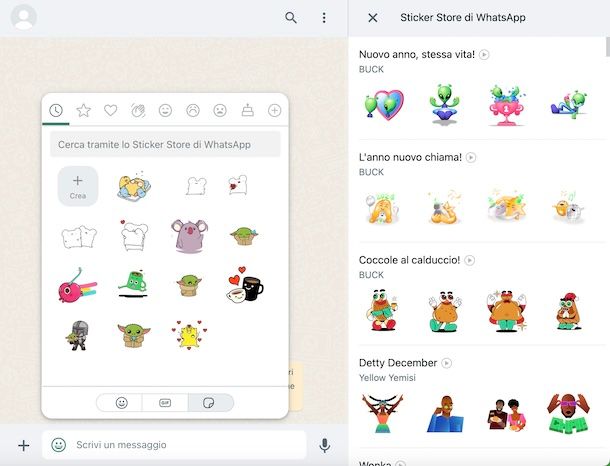
Utilizzi la versione Web di WhatsApp e ti piacerebbe capire come fare per inviare gli sticker in tal caso? Per riuscirci, provvedi in primo luogo ad avviare il browser che di solito usi per navigare in rete (es. Chrome) e a collegarti alla pagina di WhatsApp Web.
Se necessario, effettua la scansione del QR code su schermo aprendo WhatsApp sul tuo smartphone, come spiegato nel mio tutorial sull’argomento.
A questo punto, fai clic sulla conversazione di tuo interesse nell’elenco sulla sinistra oppure avvia una nuova sessione di chat facendo clic sull’icona del fumetto in alto a sinistra e selezionando il nome del contatto o del gruppo di riferimento dall’elenco che ti viene mostrato.
Successivamente, clicca sull’icona della faccina posta accanto al campo Scrivi un messaggio in basso, premi sull’icona del foglio che trovi sempre in basso, scegli l’adesivo che intendi usare sfruttando le categorie poste in alto (Recenti, Preferiti ecc.) e premi su di esso. Ecco fatto! WhatsApp Web, a differenza di altre versioni di WhatsApp, non sfrutta solo gli sticker scaricati ma mostra degli elenchi di adesivi presenti nello store suddivisi per categorie.
Inoltre, tramite WhatsApp Web, puoi anche selezionare gli sticker direttamente dalle raccolte e utilizzarli senza eseguire nessun download: premi sull’icona del [+], quindi individua una raccolta che ti interessa tra quelle comparse nel riquadro sulla destra della finestra, cliccaci sopra, seleziona lo sticker da inviare e premi sulla voce Invia a questa chat.
Hai creato degli sticker con il tuo computer e vorresti caricarli su WhatsApp? Si può fare anche questo! Apri una chat come indicato in precedenza, poi clicca sul pulsante [+] posto in basso a sinistra e pigia sulla voce Nuovo sticker. Dopodiché utilizza l’Esplora File o il Finder per individuare l’elemento e caricarlo.
Come inviare sticker personalizzati su WhatsApp

WhatsApp permette anche di creare sticker personalizzati: indipendentemente dal dispositivo che utilizzi, apri una chat, premi sull’icona della faccina o dell’adesivo nel campo di digitazione del testo e scegli l’icona degli sticker dal menu che si apre.
A questo punto, seleziona l’opzione Crea e scegli la foto da trasformare in sticker dal tuo device. WhatsApp la scontornerà in automatico: se vuoi, usa le icone in alto per aggiungervi ulteriori sticker/emoji, scritte o disegni a mano e invialo (verrà aggiunto in automatico anche alla lista dei tuoi sticker preferiti).
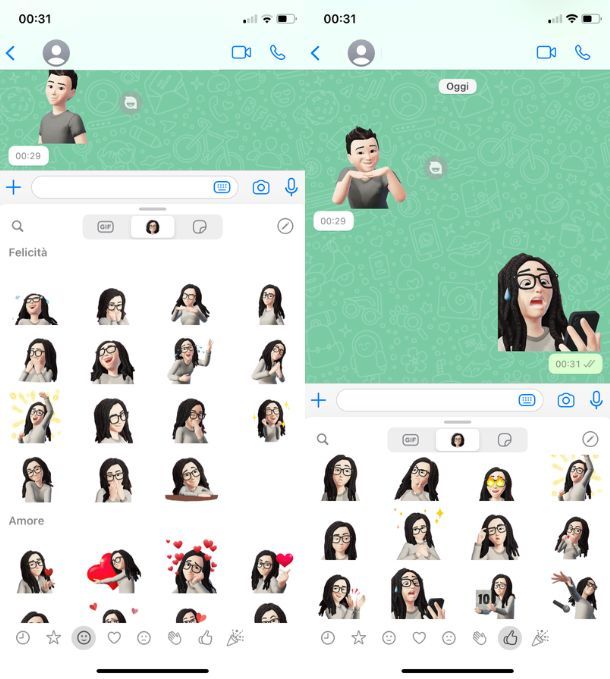
Hai notato che alcuni amici continuano a inviarti sticker che raffigurano loro stessi, delle copie spiccicate delle loro facce e delle loro espressioni, e ti stai domandando come fare ad averli anche tu? Semplice: devi creare un avatar tramite WhatsApp.
Come? Procedi così: avvia WhatsApp, quindi recati nelle impostazioni dell’app premendo sull’icona (⋮) e poi sulla voce Impostazioni (su Android) oppure facendo tap sulla scheda Impostazioni (su iOS). Da qui premi prima sulla voce Avatar e poi sulla dicitura Crea il tuo avatar, quindi fai tap sul tasto Inizia e, se stai utilizzando un dispositivo Android, scegli se scattare una foto (questa opzione non è prevista su iPhone) o crearlo manualmente.
Nel caso in cui avessi optato per la creazione rapida tramite foto, inquadra il tuo viso nel cerchio che vedi comparire, scatta la foto e seleziona una carnagione. WhatsApp farà il resto. Per quel che riguarda la creazione manuale, invece, segui la procedura guidata su schermo, selezionando la carnagione, il taglio di capelli, il colore dei capelli, la forma e la larghezza del viso e l’outfit. Se vuoi accedere alle funzioni aggiuntive, premi sul tasto Maggiore personalizzazione e scegli gli altri elementi come la corporatura, le labbra, gli accessori ecc. Una volta concluso premi il tasto Salva, per salvare il tuo avatar, e Avanti, per terminare. Per maggiori dettagli su come creare un avatar su WhatsApp, leggi la mia guida dedicata.
Ora, per utilizzarli (tenendo conto che li puoi sfruttare solo su WhatsApp per Android, iOS e Windows), avvia WhatsApp, apri una chat e recati nella sezione dedicata agli sticker come ti ho spiegato in precedenza. Dopodiché seleziona l’icona con il viso del tuo sticker personalizzato, scorri le categorie di adesivi che visualizzi (come Felicità, Amore ecc.) e fai tap sull’adesivo che desideri inviare, per spedirlo.
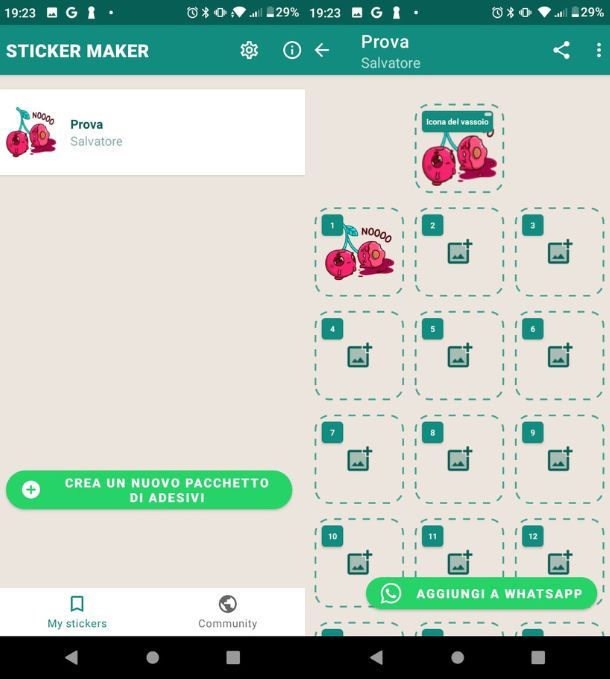
Esistono, poi, numerose app di terze parti per creare sticker personalizzati per WhatsApp. Per Android, ad esempio, puoi utilizzare Sticker Maker di Viko (anche su store alternativi), un’app di base gratuita (con pubblicità e possibilità di piano Premium a 3,69 euro/mese con prova gratuita di 7 giorni) di semplicissimo utilizzo.
Una volta scaricata sul tuo smartphone mediante la normale procedura di download, avviala e premi sulla scheda My Stickers e poi sul tasto Crea un nuovo pacchetto di adesivi. Fatto ciò, digita il nome del pacchetto e l’autore negli appositi campi, poi premi sulla voce Crea. Adesso, premi sulla raccolta appena creata, quindi fai tap su uno dei riquadri presenti e scegli da dove importare l’immagine tra le opzioni presenti (offrendo, se necessario, i permessi all’app).
Dopodiché fai tap sull’immagine da caricare, attendine l’ottimizzazione e, una volta caricata ripeti l’operazione per tutte le altre immagini da inserire nel pacchetto. Fatto ciò, pigia il tasto Aggiungi a WhatsApp e poi sulla voce OK. Per spedire il tuo nuovo sticker in una chat, a questo punto, segui le stesse istruzioni che ti ho fornito in precedenza.
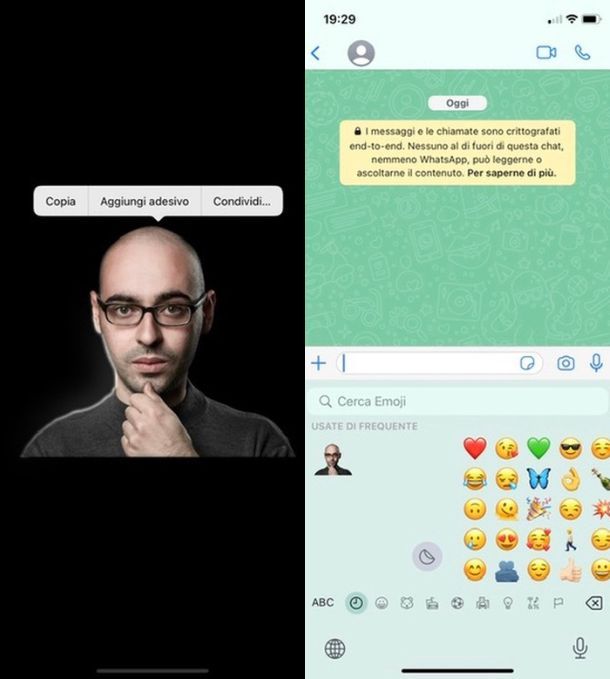
Su iPhone, invece, a partire da iOS 16 è stata introdotta una pratica funzione per trasformare rapidamente gli elementi presenti in una foto in sticker di WhatsApp. Per procedere apri l’app contenente la foto che vuoi utilizzare, a es. Foto, quindi esegui un tap prolungato sull’elemento da rendere sticker e premi sulla voce Aggiungi adesivo che compare. Ora, per usarlo su WhatsApp, avvia l’app, apri una chat, fai tap sul campo di inserimento del testo e pigia sull’icona della faccina. Da qui esegui uno swipe da sinistra verso destra e premi sullo sticker per inviarlo.
L’app per Android che ti ho illustrato non fa per te? Desideri ulteriori metodi da utilizzare su iOS? O, ancora, vuoi creare degli sticker tramite computer? Allora puoi leggere i miei tutorial su come creare uno sticker WhatsApp, sulle app per fare sticker e su come fare gli sticker su WhatsApp iPhone.
Come inviare sticker da Telegram a WhatsApp
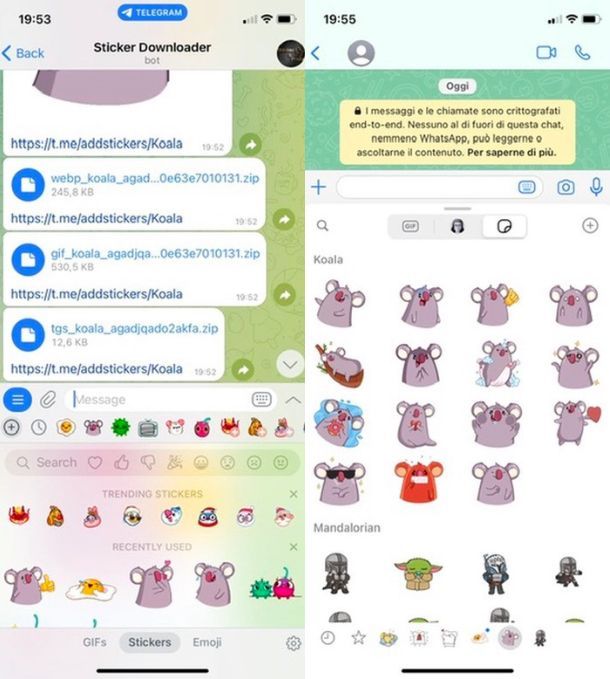
Gli sticker presenti su Telegram ti piacciono molto e vorresti trasferirli su WhatsApp? Si può fare anche questo, sia che tu abbia un dispositivo Android, sia che tu sia solito utilizzare un iPhone.
In entrambi i casi, infatti, la prima cosa da fare è effettuare il download degli sticker per poi salvarli in locale come file webp o GIF e, successivamente, convertire le immagini in adesivi da importare su WhatsApp.
Per procedere, quindi, avvia Telegram sul tuo dispositivo e cerca il bot @Stickerdownloadbot (di base gratuito, con funzioni premium a pagamento). Una volta fatto, premi il tasto Avvia, quindi pigia sull’icona dell’adesivo nel campo Messaggio e premi su un adesivo del pacchetto da scaricare.
Ora, nel messaggio che visualizzi a schermo contenente il file zip in formato GIF o webp ottenuto, premi sull’icona dei tre puntini del riquadro e poi sulla voce Salva nei download, offrendo se necessario i consensi utili. Su iPhone, invece, premi sul riquadro in questione, poi sull’icona di condivisione e infine sulla voce Salva su File, selezionando una cartella di destinazione.
Fatto ciò, è necessario estrarre il file: su Android è collocato in Files > Download > Telegram e, una volta raggiunto, è necessario premere su di esso e pigiare sui tasti Estrai e Fine. Su iPhone, invece, recati nell’app File, individua il file zip e premi su di esso, per estrarlo.
Ora devi usare un’app per creare sticker di WhatsApp. Nel mio caso, per Android, ho optato per Sticker Maker, la stessa di cui ti ho parlato in precedenza. Una volta avviata, segui le stesse istruzioni che ti ho fornito poco più su per creare il tuo sticker e utilizzarlo su WhatsApp. Anche su iPhone, inoltre, puoi usare Sticker Maker, l’app gemella della versione Android citata a più riprese, tenendo conto del fatto che l’utilizzo su iOS è piuttosto simile a quanto detto per l’altro terminale.
Ti servono maggiori informazioni in merito a questa procedura? Allora puoi dare un’occhiata al mio tutorial su come trasferire gli sticker da Telegram a WhatsApp, dove trovi tutto spiegato nel dettaglio sia per Android sia per iOS.

Autore
Salvatore Aranzulla
Salvatore Aranzulla è il blogger e divulgatore informatico più letto in Italia. Noto per aver scoperto delle vulnerabilità nei siti di Google e Microsoft. Collabora con riviste di informatica e cura la rubrica tecnologica del quotidiano Il Messaggero. È il fondatore di Aranzulla.it, uno dei trenta siti più visitati d'Italia, nel quale risponde con semplicità a migliaia di dubbi di tipo informatico. Ha pubblicato per Mondadori e Mondadori Informatica.